Mündəricat
Premiere Pro video və audio kliplərinizi təkmilləşdirmək üçün istifadə edə biləcəyiniz bir çox effektlər təklif edir və ən praktiki olanlardan biri məzmununuzun keyfiyyətini kəskin şəkildə artıra bilən keçid effektidir.
Budur, bir addım- Adobe Premiere Pro-da kliplərinizə keçidlər əlavə etmək üçün addım-addım təlimat. Premiere Pro-da səsi necə söndürməyi öyrənmək qədər vacib olan video keçidləri məzmununuzu daha peşəkar və hamar göstərə bilər, ona görə də videolarınızın keyfiyyətini yüksəltmək istəyirsinizsə, bu effekti mənimsəmək çox vacibdir.
Gəlin dalış edək. in!
Premiere Pro-da Keçidlər Nədir?

Keçidlər Premiere Pro tərəfindən klipin əvvəlinə və ya sonuna əlavə etmək üçün təqdim olunan effektlərdir. solğun və ya solğun effekt yaratmaq və ya bir səhnədən digərinə tədricən keçmək üçün iki klip arasında yerləşdirmək. Premier Pro-da mövcud keçid effektlərinin miqdarı defolt keçid effektindən böyütmə, 3D keçidlər və digərləri kimi daha teatral keçidlərə qədər dəyişir.
Keçidlər kliplər arasında problemsiz dəyişməyə kömək edir, xüsusən redaktənizdə çoxlu kəsiklər varsa. , daha xoş vizual təcrübə təmin edir. Əminəm ki, siz hər yerdə keçidləri görmüsünüz: musiqi kliplərində, sənədli filmlərdə, vloqlarda, filmlərdə və reklamlarda.
Keçid iki klip arasında olduqda, o, birinci klipin sonunu başlanğıcla birləşdirəcək. ikinci klip arasında mükəmməl bir qaynaşma yaradırikisi.
Premiere Pro-da Keçid Növləri
Adobe Premiere Pro-da üç müxtəlif növ keçid var.
- Audio keçid: Audio kliplər arasında çarpaz keçid yaratmaq və ya tək audio klipdə sönük və solğun effektlər.
- Video keçidləri: Video kliplər üçün keçidlər. Premiere Pro-da Cross Dissolve keçidi, Iris, Page Peel, Slide, Wipe və 3D Motion keçidləri kimi effektlərə sahibsiniz. Əsasən, video bir klipdən növbəti klipə keçir.
- İmmersiv videolar üçün keçidlər: Əgər VR və immersiv məzmunla işləyirsinizsə, bu layihələr üçün xüsusi keçidlər də tapa bilərsiniz. , məsələn, Iris Wipe, Zoom, Sferik Blur, Gradient Wipe və daha çoxu.
Defolt audio keçid və defolt video keçid videonuzu daha peşəkar göstərəcək keçidlər əlavə etmək üçün iki sadə üsuldur. heç vaxt. Effektlə tanış olduqdan sonra siz birbaşa effekt idarəetmə panelindən ikitərəfli keçidlər və ya birtərəfli keçidlər tətbiq edə bilərsiniz.
Birtərəfli keçidlər.
Biz buna tək-tərəfli keçidlər deyirik. tək klipdə istifadə edildikdə tərəfli keçid. O, Diaqonal olaraq iki yarıya bölünmüş şəkildə göstərilir: biri qaranlıq və bir işıq.
İkitərəfli keçidlər
Bunlar iki klip arasında yerləşdirilən defolt video keçidləridir. İki tərəfli keçid yerində olduqda, bir qaranlıq görəcəksinizTaymlayndakı diaqonal xətt.
Tək Klip üçün Keçidləri Necə Əlavə etməli
Effektə nəzarət panelindən bir klipə video və ya audio keçid əlavə etmək üçün bu addımları izləyin.
Addım 1. Bir Klipi Import edin
İstifadə etmək istədiyiniz bütün medianı gətirin və Premiere Pro layihələrinizə keçidlər əlavə edin.
1. Layihəni açın və ya yenisini yaradın.
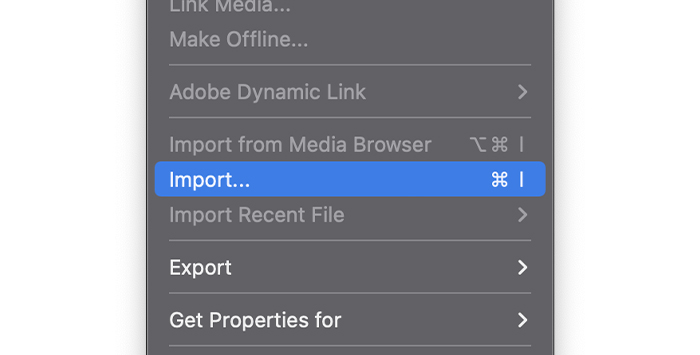
2. Menyu panelində Fayl seçin, sonra Videoları idxal et və ya idxal pəncərəsini açmaq üçün klaviaturanızda CTRL + I və ya CMD + I düymələrini basın.
3. Redaktə etmək istədiyiniz klipləri axtarın və açın klikləyin.
Addım 2. Taymlayn Panelində Ardıcıllıq yaradın
Premiere Pro-da redaktə etməyə başlamaq üçün ardıcıllıq yaratmalıyıq. Bütün medianı Premiere Pro-ya idxal etdikdən sonra birini yaratmaq asandır.
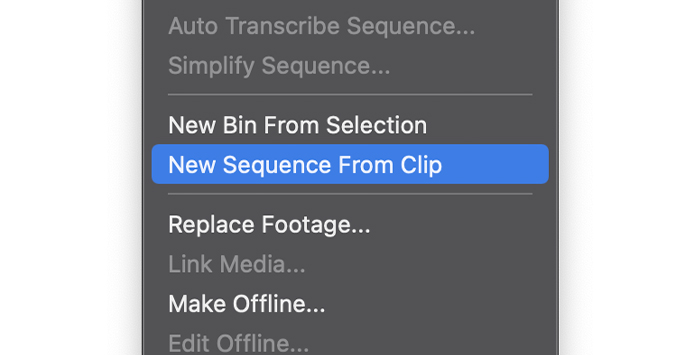
1. Layihə panelindən klip seçin, üzərinə sağ klikləyin və klipdən Yeni Ardıcıllıq Yarat seçin, sonra işləyəcəyiniz bütün klipləri dartın.
2. Heç bir ardıcıllıq yaradılmayıbsa, klipi Taymlayn-a sürükləmək klipi yaradacaq.
Addım 3. Effektlər Panelini tapın
Effektlər panelində siz əvvəlcədən bütün daxili effektləri tapa bilərsiniz. -Premiere Pro-da quraşdırılmışdır. Effektlər panelini əlçatan etmək üçün əvvəlcə onu aktivləşdirməlisiniz.
1. Menyu panelində Pəncərə seçin.
2. Aşağı diyirləyin və işarəsi yoxdursa Effektlər üzərinə klikləyin.

3. Layihə panelində Effektlər Nişanını görməlisiniz. Bunun üzərinə klikləyinAdobe Premiere Pro-da bütün effektlərə daxil olmaq üçün.
4. Taymlaynda hansı növ video klipiniz olduğundan asılı olaraq Video keçidləri və ya Audio keçidlər üzərinə klikləyin.
5. Daha çox əlçatan variantları göstərmək üçün hər bir kateqoriyanın yanındakı oxa klikləyin.
Addım 3. Keçid Effektini Tətbiq edin
1. Effektlər panelinə keçin > Audio kliplərlə işləyirsinizsə, Video Keçidlər və ya Audio Keçidlər.
2. Kateqoriyaları genişləndirin və bəyəndiyinizi seçin.
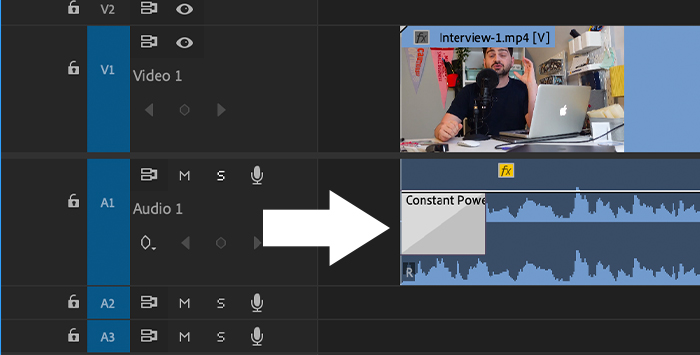
3. Keçidləri Taymlaynınıza tətbiq etmək üçün sadəcə istədiyiniz keçidi sürükləyin və onu klipin əvvəlinə və ya sonuna buraxın.
4. Keçidi önizləmək üçün ardıcıllığı oynayın.
Birdən çox klipə keçidləri necə əlavə etmək olar
Birdən çox klipə birtərəfli keçidlər əlavə edə və ya iki klip arasında ikitərəfli keçidlər əlavə edə bilərsiniz.
Addım 1. Klipləri Import edin və Ardıcıllıq Yaradın
1. Fayl > Bütün klipləri idxal edin və layihənizə gətirin.
2. Faylları Taymlayn-a dartın və onların hamısının boş yerlər olmadan eyni yolda olmasına əmin olun.
3. Ardıcıllığa nəzər salın və lazım olduqda redaktə edin.
Addım 2. Keçidləri Lokallaşdırın və Tətbiq edin
1. Effektlər panelinə keçin və ya Audio və ya Video keçidlərini seçin.

2. Kateqoriyaları genişləndirin və birini seçin.
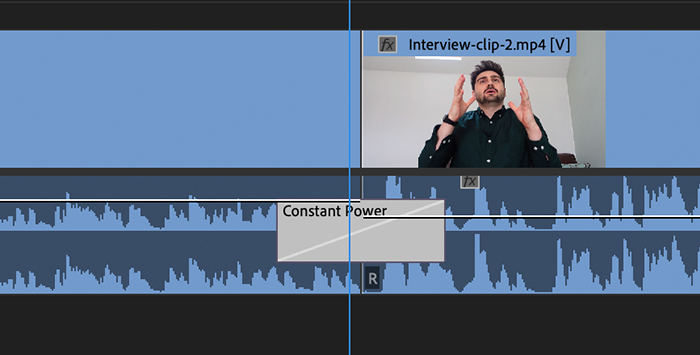
3. İki klip arasındakı keçidləri düz kəsmə xəttində dartıb buraxın.
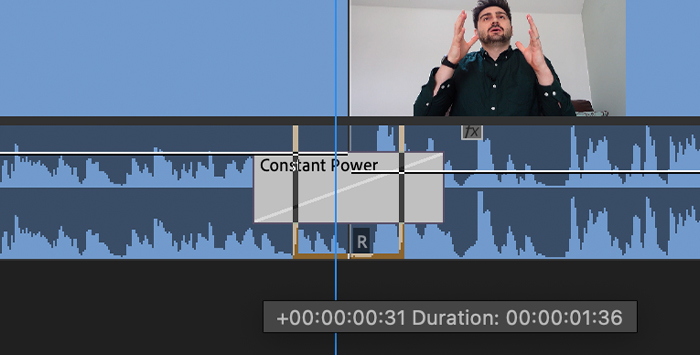
Keçidi dəyişə bilərsinizTaymlayndakı keçid kənarlarını dartmaqla kliplər arasında uzunluğu artırın.
Addım 3. Zaman Qrafikində Bütün Seçilmiş Kliplərə Keçidləri Tətbiq edin
Siz eyni vaxtda bir neçə klipə keçid tətbiq edə bilərsiniz. Bütün kliplərə tətbiq edilən keçidlər defolt keçid olacaq.
1. Kliplərin ətrafına yay çəkmək üçün siçan vasitəsilə Taymlayn-da klipləri seçin və ya Shift+Click ilə seçin.
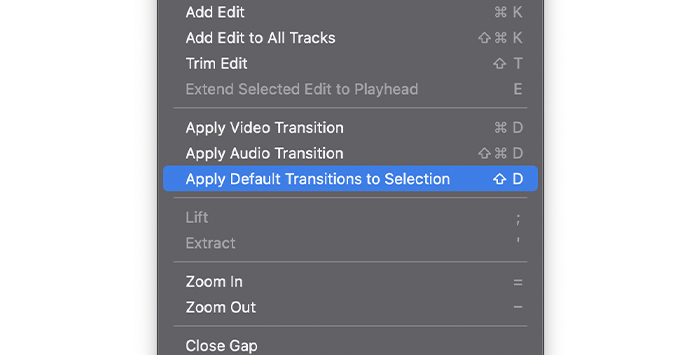
2. Ardıcıllıq menyusuna keçin və Seçimə Defolt Keçidləri Tətbiq et seçin.
3. Keçidlər iki klipin birlikdə olduğu yerdə tətbiq olunacaq.
4. Ardıcıllığa nəzər salın.
Defolt Keçidlər
Eyni keçid effektindən təkrar istifadə edərkən xüsusi keçidi defolt kimi təyin edə bilərsiniz.
1. Effekt panelində Keçid effektlərini açın.
2. Keçidi sağ klikləyin.
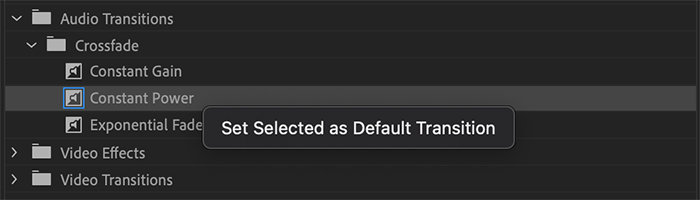
3. Seçilmişləri Defolt Keçid kimi təyin et üzərinə klikləyin.
4. Keçiddə mavi bir vurğu görəcəksiniz. Bu, bizim yeni defolt keçidimiz deməkdir.
Növbəti dəfə keçid tətbiq etmək istədiyiniz zaman video klipi seçə və video keçidi üçün CTRL+D və ya CMD+D klaviatura qısa yolundan istifadə edə bilərsiniz, shift+CTRL+D və ya audio keçidlər üçün Shift+CMD+D və ya defolt audio və video keçidi əlavə etmək üçün Shift+D.
Defolt keçidin müddətini dəyişdirin
Standart keçid müddəti 1 saniyədir, lakin biz bunu layihələrimizə uyğunlaşdıra bilərik. İki varBunu etmək üçün üsullar:
Menyudan:
1. PC-də Redaktə et və ya Mac-da Adobe Premiere Pro menyusuna keçin.
2. Üstünlüklərə aşağı diyirləyin və Taymlayn seçin.

3. Tercihlər pəncərəsində video və ya audio keçidlərinin defolt müddətini saniyələrlə tənzimləyin.
4. OK klikləyin.
Taymlayndan:
1. Defolt keçidi tətbiq etdikdən sonra, Timeline-də onun üzərinə sağ klikləyin
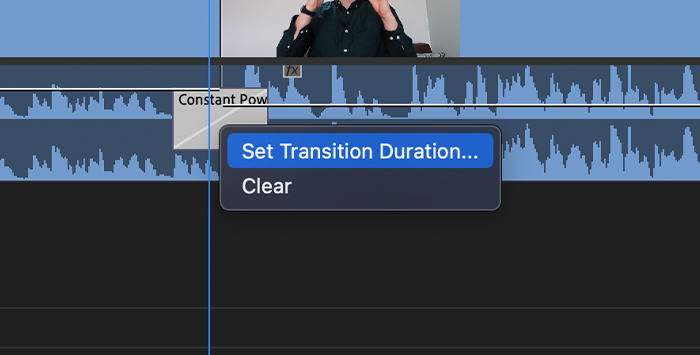
2. Keçid müddətini təyin et.
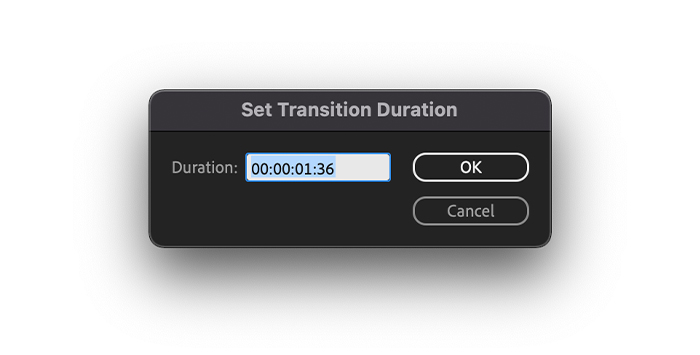
3. Açılan pəncərədə istədiyiniz müddəti yazın və OK düyməsini basın.
Keçidləri Necə Silmək olar
Premiere Pro-da keçidləri silmək çox sadədir. Sadəcə Taymlaynda keçidləri seçin və geriyə və ya sil düyməsini basın.
Siz həmçinin keçidi əvəz etməklə onu silə bilərsiniz.
1. Effektlərə keçin > Video Keçid/Audio Keçid.
2. İstədiyiniz effekti seçin.
3. Yeni keçidi köhnəsinə dartıb buraxın.
4. Yeni keçid əvvəlkinin müddətini əks etdirəcək.
5. Onu önizləmək üçün ardıcıllığı oxuyun.
Premiere Pro-da Keçidləri Necə Əlavə etmək haqqında Məsləhətlər
Budur, Premiere Pro-da ən yaxşı keçidləri əldə etmək üçün məsləhətlərin qısa siyahısı.
- Həddindən artıq keçidlərdən çəkinin. Layihəyə və ya mühüm bir şeyin baş verəcəyi xüsusi səhnələrə uyğun olanlardan istifadə edin.
- Kliplərin uzunluğunun uyğun olduğundan əmin olun. keçiddən daha uzundur. Siz bunu həll edə bilərsinizkeçidin uzunluğunu və ya klipin müddətini dəyişdirmək.
- Defolt keçidlər kimi təyin edin vaxtınıza qənaət etmək üçün layihə zamanı daha çox istifadə edəcəksiniz.
Son Fikirlər
Premiere Pro-da keçidlərin necə əlavə ediləcəyini öyrənmək hər bir layihəni gözəlləşdirə bilər, çünki bu, bir səhnədən digərinə keçərkən vizual görüntülərinizin axınını yaxşılaşdırır. Sizin üçün ən uyğun olanı tapana qədər oynayın və mövcud olan bütün keçid effektlərini sınayın.
Uğurlar, yaradıcı qalın!

